この記事では OpenWrt のインターネット接続設定を記載しています。既に OpenWrt の基本設定は以下の記事にて完了しています。 cube309b.hatenablog.com
ネットワーク接続図
改めて今回目指す接続図を示します。なお、この時点では LAN 側のケーブルのみ接続した状態です。
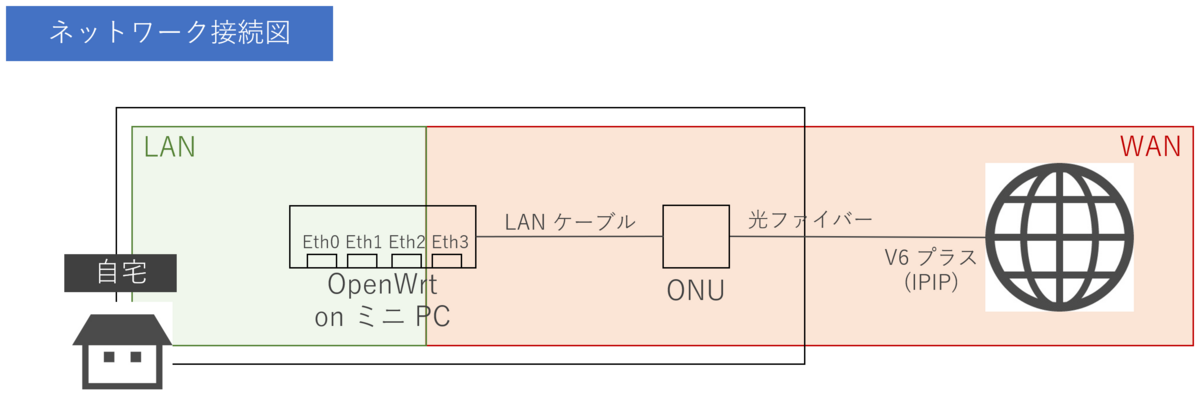
インターフェースと通信図
今回は、LAN、WAN、WAN6 の 3 つのインターフェイスの設定を行ってインターネットに接続します。

インターフェイスの整理とインターネット接続
IPIP パッケージの取得と手動アップデート
ここまで連載しておいてなんですが、OpenWrt の公式モジュールだけでは固定 IPv4 on IPv6 は実装できません。 そのため、有志の方が作られたモジュールを取り込む必要があります。
上記のサイトを用いて自分でビルドしたり ipk ファイルを作成するのも良いですが、私は以下のブログのお力を借りました。 以下のブログ内で ipk の作り方を記載してくれてます。
残念ながら OpenWrt 上では tar コマンドに失敗するようなので、私は WSL 上での作成成功を確認しました。 (--numeric-owner --group=0 --owner=0 なので権限といえば権限問題で無視ができるのかもしれませんが・・・) 今度再インストールするときには作った方のモジュールでも試してみようと思います。
- [システム]-[ソフトウェア] パッケージをアップロードを押します。
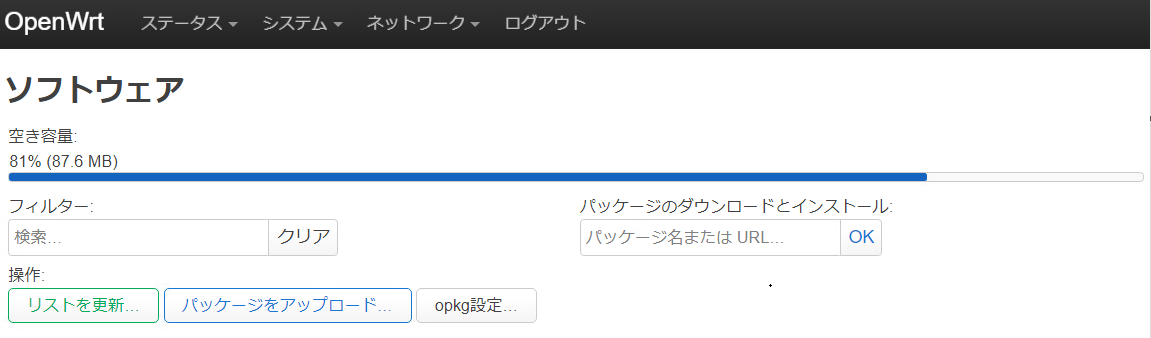
- 前項で作成した ipip6_0.1_all.ipk ファイルを選択した上で、アップロードを押します。

- 警告はそのまま、インストールを押します。

- パッケージが読み込まれるので、閉じるを押します。

- [システム]-[再起動] 再起動するを押します。

eth3 を WAN6 インターフェースに割り当て
まずは未使用の eth3 を WAN6 インターフェースに割り当てます。
[ネットワーク]-[インターフェース]-[インターフェース]-[WAN6 (編集)] デバイスを eth3 に変更し、保存 → 保存&適用します。

br-lan デバイスの再定義
元 WAN6 インターフェースに割り当てられていた eth1 を含めて eth0-eth2 を br-lan デバイスとして定義します。これで eth0-2 はスイッチングハブのように利用できるようになります。
[ネットワーク]-[インターフェース]-[デバイス]-[br-lan (設定)]-[デバイスの一般オプション] ブリッジポートを eth0-eth2 に変更し、保存 → 保存&適用します。

LAN インターフェース設定変更 (IPv6 をリレーする設定等)
ルーター配下の LAN 内のデバイスが IPv6 通信するためには、WAN6 インターフェースが上位 VNE から受け取った IPv6 の情報をリレーしなければなりません。
- [ネットワーク]-[インターフェース]-[インターフェース]-[LAN (編集)]-[詳細設定] IPv6 割り当て長を無効に変更し、保存します。

【任意】[ネットワーク]-[インターフェース]-[インターフェース]-[LAN (編集)]-[DHCP サーバー]-[一般設定] リースアドレスなどを自宅に合わせます。変更したら保存で。
初見ではよくわからなかったのですが、
開始 = リース範囲の最初の第四オクテットアドレス (セグメントは LAN インターフェースになる)
制限 = そこから何個の範囲でアドレスを払い出すか
という意味のようです。要素 値 LAN インターフェースのセグメント 192.168.1.0 (/24) 開始 50 制限 20 の場合、DHCP でリースされるアドレスは、192.168.1.50 から 20 個の範囲ということです。 わかりづらいです。。。

[ネットワーク]-[インターフェース]-[インターフェース]-[LAN (編集)]-[DHCP サーバー]-[IPv6 設定] 以下の通りに設定し、保存 → 保存&適用します。
要素 値 RA-Service リレーモード DHCPv6-サービス サーバーモード NDP プロキシ リレーモード 
WAN6 インターフェース設定変更 (IPv6 をリレーする設定等)
ルーター配下の LAN 内のデバイスが IPv6 で通信するためには、ここで VNE から IPv6 の情報を受け取って内部にリレーさせなければなりません。
[ネットワーク]-[インターフェース]-[インターフェース]-[WAN6 (編集)]-[DHCP サーバー]-[IPv6 設定] 以下の通りに設定し、保存 → 保存&適用します。
要素 値 Designated master チェック RA-Service リレーモード DHCPv6-サービス リレーモード NDP プロキシ リレーモード 
SSH で OpenWrt に接続し、プロバイダーから提示された ID を付与します。「::」は消してはいけないのでお間違えないように。なお、この作業は GUI では行えません。
uci set network.wan6.ifaceid="::プロバイダーから提示された ID" uci commit network
WAN インターフェース設定変更 (IPv4 を固定する設定等)
今回の構成では、OpenWrt の既定の WAN インターフェース (DHCP クライアント) は不要です。そのため、インターフェースのガワだけ流用して中身を IPv4 のトンネルインターフェースに書き換えます。
- [ネットワーク]-[インターフェース]-[インターフェース]-[WAN (編集)]-[一般設定] プロトコルを IPv4 over IPv6 (ipip6) に変更し、プロトコルを切り替えるを押します。
続けて、Tunnel remote IPv6 address、Your global IPv4 address にプロバイダーから提示された値を設定し、保存します。

- [ネットワーク]-[インターフェース]-[インターフェース]-[WAN (編集)]-[詳細設定] トンネルインターフェースでMTUを使用を 1460 に変更し、保存 → 保存&適用します。

仕上げの再起動
これで設定はすべて完了したので、OS を再起動してください。
切り替え
一時的な設定を解除して入れ替えのためにシャットダウン
後は eth3 に ONU からの LAN ケーブルを差せばインターネット接続できます。 現行のルーターと切り替えるために、一度 LAN から切り離した上でコンソールケーブルで以下を実施します。
- LAN インターフェース上の DHCP サーバー機能を有効化します
- LAN インターフェースの IP アドレスを現行のルーターと同じ値に変更します
- LAN インターフェースのデフォルトゲートウェイの値を削除します
- LAN インターフェースの DNS 参照先を削除します
- 入れ替えのためにシャットダウンします
uci delete dhcp.lan.ignore
uci commit dhcp
uci set network.lan.ipaddr="現行のルーターの IP アドレス"
uci delete network.lan.gateway
uci delete network.lan.dns
uci commit network
poweroff現行のルーターとそっくり入れ替えて動作確認
確認君+(Plus) にアクセスして IPv6 の通信が通っていることや IPv4 のアドレスがプロバイダー提示のものであることなどを確認してください。
最終的な各インターフェースの状況
最終的に各インターフェースがどう見えるかの参考にしてください。このあと語る予定の OpenVPN や IPsec VPN のインターフェースも含まれています。

OpenWrt のインターネット接続設定を終えて
こうして OpenWrt を使って固定 IPv4 でインターネットができるようになりました。 VPN に興味がなければここで完了になります。お疲れさまでした。
OpenVPN を用いてリモートアクセス環境を構築する場合は、次節に続いていきます。 cube309b.hatenablog.com
| Note |
|---|
| ・ 当ブログは個人主催であり、ブログ中のすべての情報は個人的な観点となります。 ・ 情報については正確な内容となるよう努めますが、完全性や正確性、有用性、安全性、最新性について一切保証できかねます。 |